使用 Kodi 和 Linux 構建終極媒體 PC
已發表: 2017-11-17
媒體 PC 或 HTPC 是控制您喜歡的所有媒體內容的絕佳方式。 無論您是否在本地存儲了大量文件,或者您喜歡 Netflix,都可以通過正確的配置充分利用其中一個或兩個。
與現成的流媒體設備相比,HTPC 具有一些明顯的優勢。 首先,您可以自定義有關設備的所有內容。 您可以根據需要或需要盡可能多地構建功率。 您還可以控制軟件和更新。 設備製造商在發布新設備時放棄對舊設備的支持並不少見。 製造商與服務提供商發生爭執並突然放棄他們的應用程序,讓您無法獲得服務的情況也並不少見。
使用 HTPC,您可以使其不斷更新,並確保您可以訪問所有您喜歡的服務。 您還可以隨時更換和升級硬件。 此外,您可以自定義 PC 的外觀並使其在媒體中心中脫穎而出。
硬件
快速鏈接
- 硬件
- 下載 Lubuntu
- 安裝 Lubuntu
- 安裝軟件
- 谷歌瀏覽器
- 欺騙窗口
- 科迪
- 安裝 SuperRepo
- 安裝 Chrome 啟動器
- 設置啟動器
- 本地流媒體
- 默認情況下啟動 Kodi
- 結束的想法
您選擇的硬件完全取決於您。 即使是 4k 視頻,您也不需要很大的電量來播放視頻。 不過,有一些事情需要考慮。
考慮外形因素。 您使用的主板應該是 mini-itx。 小巧的外形將在電視附近佔用更少的空間。
接下來,考慮一些具有強大集成顯卡和 Linux 開源驅動程序的東西。 這將確保您能夠物有所值地獲得最佳性能,並且您無需擔心管理專有驅動程序。 只要保持系統更新,驅動程序也會更新。 AMD 的 APU 為 HTPC 提供了出色的平台。 他們以相對較低的價格擁有最好的集成顯卡,並且用於 Linux 的 AMD 開源驅動程序正在不斷改進。
英特爾也是一個不錯的選擇。 英特爾的一些嵌入式解決方案的價格相當不錯。 英特爾解鎖的奔騰 CPU 在這裡也是一個不錯的選擇,尤其是那些具有最新集成 GPU 的處理器。
不需要小型固態驅動器,但擁有它也很不錯。 你不需要頂級的東西。 任何可以運行操作系統並減少加載時間的東西都可以。
總的來說,您需要的硬件如下:
- 中央處理器
- 兼容主板
- 最小 4GB 兼容 RAM
- 硬盤(首選 SSD)
- 電源(500w應該沒問題)
- 一個你不介意看的案例
- 藍牙鍵盤/鼠標(如果您的主板沒有內置加密狗,請使用加密狗)
*USB閃存驅動器(用於安裝)
下載 Lubuntu
幾乎任何 Linux 發行版都可以做到這一點。 本指南將與 Lubuntu 一起使用。 它是 Ubuntu 的重量更輕的版本,具有更小的桌面,因為除了初始設置之外,您不需要桌面太多。
從Lubuntu 的下載頁面獲取最新的桌面版本。 64 位版本可能是最好的,除非您知道您只有 32 位系統。
如果您以前從未製作過可啟動的 USB 驅動器,則可以使用Etcher之類的工具輕鬆進行設置。
安裝 Lubuntu

將 USB 驅動器插入新建的 PC,然後啟動它。
幾秒鐘後,你應該會看到 Lubuntu 安裝程序。 如果您以前從未安裝過 Ubuntu,那麼它就是一個非常簡單的圖形安裝程序。 它將引導您完成所有步驟。 如果你不習慣把事情弄亂,別擔心。 默認值可以正常工作。
最後,系統會要求您移除 USB 並重新啟動。 這可能會也可能不會很好。 如果它掛起,只需進行硬重置。
安裝軟件
重新啟動後,您將能夠登錄到新的 Lubuntu 桌面。 當然,這並不是您真正想要的,但它確實可以讓您開始配置一切,將這個 Linux 安裝變成一台媒體 PC。

首先打開一個終端並運行以下命令來更新系統。
$ sudo apt 更新 && sudo apt -y 升級
更新後可能需要重新啟動。 如果你不這樣做,沒關係。

接下來安裝 Kodi。 在同一終端中,運行以下命令:
$ sudo apt install kodi
安裝完成後,您就可以使用 Chrome。
谷歌瀏覽器

獲取 Chrome 的最佳方式是直接從 Google 獲取。 使用 Firefox 進入Chrome 下載頁面並下載 Chrome。 為 Debian 和 Ubuntu 選擇 64 位 .deb 選項。 當系統詢問您使用哪個程序打開它時,請選擇圖形包安裝程序。

將彈出一個窗口,詢問您是否要安裝 Chrome。 確認,然後讓安裝程序運行。 安裝只需幾秒鐘。
欺騙窗口
現在您有了 Chrome,您需要讓 Chrome 看起來像是在 Windows 上運行。 許多流媒體服務不支持 Linux。 他們會檢查您的瀏覽器代理,以確保您使用的是 Windows 或 Mac。
您將需要來自 Windows 的代理字符串。 如果您有一台運行 Chrome 的 Windows PC,這並不難。 右鍵單擊任意位置,然後在彈出的菜單中單擊“檢查”。 開發人員工具將打開。 然後,單擊開發人員工具中的“控制台”選項卡。 在控制台中,運行以下命令。
navigator.userAgent
那段 JavaScript 將打印出您的代理字符串。
如果您懶惰或只是沒有 Windows,請使用這個。
Mozilla/5.0 (Windows NT 10.0; Win64; x64) AppleWebKit/537.36 (KHTML, like Gecko) Chrome/62.0.3202.94 Safari/537.36


現在你有了它,你需要在 Lubuntu 中欺騙它。 在 Chrome 中打開菜單並導航到“更多工具”和“擴展程序”。 在底部找到添加更多擴展的選項以打開 Chrome 商店。 在那裡,搜索用戶代理切換器。 那是谷歌的官方擴展。 安裝它。

安裝完成後,右鍵單擊新擴展圖標,然後導航到“選項”。 在那裡,您將能夠從 Windows 添加新的用戶代理字符串。 插入所有信息,包括代理字符串,然後單擊“添加”按鈕。 然後,再次轉到該圖標,並從選項中選擇您的新字符串。 如果你做得對,它應該在“Chrome”類別下。
從現在開始,Chrome 將使用您的欺騙字符串啟動。
科迪
設置好 Chrome 後,您可以打開 Kodi 並開始配置媒體中心的主要部分。
安裝 SuperRepo
默認的 Kodi 附加存儲庫相當有限。 它們不包含訪問大量流媒體服務所需的 Chrome 啟動器。 如果你想使用 Chrome 啟動器,你需要安裝 SuperRepo
SuperRepo 是一個巨大的 Kodi 存儲庫,幾乎包含您能想到的任何東西。 是的,任何東西。 這也意味著它並沒有得到很好的監管。 如果您從 SuperRepo 開始探索和安裝其他東西,請小心。

單擊 Kodi 主屏幕上的齒輪圖標。 找到“系統設置”選項,然後單擊它。 然後,轉到“附加組件”選項卡並翻轉開關以允許未知來源。

返回上一級到主設置菜單。 單擊“文件管理器”,然後單擊“添加源”。 選擇顯示“”的位置並輸入以下地址。
http://srp.nu/
輸入名稱,然後單擊“確定”按鈕。

返回主屏幕,然後選擇“附加組件”選項卡。 單擊左上角的打開框圖標。 在出現的菜單中,選擇從 .zip 文件安裝的選項。 然後,選擇您剛剛設置的 SuperRepo 源。 接下來,選擇“Krypton”,然後選擇“repositories”和“superrepo”。 在那裡,您會找到最新的 .zip。 選擇它,然後安裝。
安裝 Chrome 啟動器

在附加框菜單中返回上一級。 找到“從存儲庫安裝”,然後選擇 SuperRepo。 找到程序類別的存儲庫,然後安裝那個。 等待它完成,然後返回主“附加組件”主菜單。

單擊“下載”選項卡,然後找到程序附加組件部分。 找到 Chrome 啟動器並安裝它。
設置啟動器
返回主附加組件菜單,然後選擇“程序”選項卡。 您現在應該在那裡看到 Chrome 啟動器。 點擊它。

默認情況下,您會看到一些用於 YouTube 和 Vimeo 的啟動器。 在它們下方,您將看到添加自己的選項。 輸入您要在菜單中顯示的名稱,然後輸入您要啟動的站點的 URL。 垃圾郵件通過下一個設置,默認是好的。 在另一端,您會看到列出的新啟動器。 單擊它以打開該站點。
您現在可以像在普通桌面上一樣瀏覽整個網站並觀看您喜歡的流媒體內容。 當您準備關閉時, Alt+F4可能是最好的。 它會將您返回到 Chrome 啟動器菜單。
本地流媒體
如果您有 NFS 或設置為共享文件的計算機,則可以將它們拾取並與 Kodi 一起播放。
返回科迪主菜單。 單擊“視頻”選項卡,然後選擇“文件”。 唯一可用的選項應該允許您添加文件。 點擊那個。 彈出的窗口應該看起來很熟悉。 它與您用來添加 SuperRepo 的基本相同。 這一次,單擊右側的“瀏覽”按鈕。 這將允許您搜索資源。 如果您有 NFS 或者您正在從 Linux 機器共享,您可能需要 NFS 選項。 如果您有一台 Windows 計算機進行共享,或者您設置了 Samba 共享,請改為單擊該選項。

從那裡,Kodi 將列出它找到的所有股票。 選擇您要添加的。 當你有正確的文件夾時,選擇它。 添加源後,Kodi 會詢問您文件夾包含什麼,以便它可以掃描它並將數據添加到您的庫中。 您可以執行此操作或點擊“取消”按鈕。 如果您取消,您將無法獲得精美的藝術品或適當的視頻標題,但您仍然可以播放您的視頻。
從那時起,您可以通過 Kodi 的視頻部分通過您的網絡訪問該共享。
默認情況下啟動 Kodi
由於這是一台媒體 PC,默認情況下您可能不想再啟動到常規 Lubuntu 桌面。 您可以將系統配置為直接啟動到 Kodi。
退出 Kodi 以返回常規桌面。
最好先在計算機上安裝 SSH,以確保您可以方便地遠程訪問計算機以進行更新和更改。 這不需要太多的工作。 打開終端,然後運行以下命令。
$ sudo apt install openssh-server
現在,您將能夠通過 SSH 或使用 PuTTY 遠程訪問媒體 PC。

在終端仍然打開的情況下,使用sudo命令和您選擇的文本編輯器在/etc/lightdm/lightdm.conf.d/99-kodiautologin.conf創建一個文件。 將文件設置為如下例所示。 使用您的用戶名而不是示例。
[座位默認值] 用戶會話=kodi 自動登錄用戶=用戶 自動登錄用戶超時=0 自動登錄會話=kodi
完成後保存文件並退出。 下次啟動 HTPC 時,它會立即打開 Kodi。
結束的想法
就是這樣……好吧,不是真的。 你可以用這個設置做很多事情。 作為一個常規的 Linux 系統,它非常靈活。 如果您使用足夠的 GPU 構建系統,您甚至可以將其配置為在 Kodi 和 Steam 之間切換以進行客廳遊戲。 Kodi 和 SuperRepo 也提供了一些其他選項。 SuperRepo 是許多流媒體內容的門戶,即使其中一些內容屬於合法的灰色區域。
由於對流媒體內容的擔憂和限制,您還可以使用此系統設置 VPN。 它最終仍然是 Ubuntu。 任何適用於 Linux 或 OpenVPN 的 VPN 都可以使用。 如果您決定深入研究 SuperRepo 或者您在美國境外並嘗試訪問本地化的流媒體內容,那麼獲得 VPN 是一個好主意。
這根本不是一個會限制你的系統。 隨心所欲地使用它,並認真控制您的媒體。
